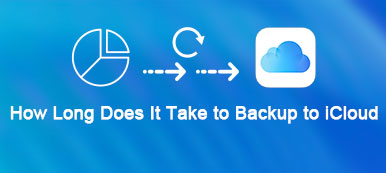Πολλοί χρήστες iPhone εξακολουθούν να αισθάνονται σύγχυση σχετικά με το τι είναι iCloud email. Υπάρχουν δύο είδη ηλεκτρονικών μηνυμάτων που σχετίζονται με το iCloud, τη διεύθυνση ηλεκτρονικού ταχυδρομείου που χρησιμοποιήσατε για την εγγραφή του iPhone ή του iPad, οι διευθύνσεις ηλεκτρονικού ταχυδρομείου που έληξαν με το @ icloud.com. Ο πρώτος συνήθως ονομάζεται λογαριασμός ηλεκτρονικού ταχυδρομείου iCloud και ο τελευταίος ονομάζεται ψευδώνυμο ηλεκτρονικού ταχυδρομείου. Η Apple σας επιτρέπει να δημιουργήσετε τρία ψευδώνυμα email και να τα αλλάξετε.

Από την άλλη πλευρά, δεν μπορείτε να αλλάξετε το λογαριασμό ηλεκτρονικού ταχυδρομείου iCloud. Ο μόνος τρόπος για να σταματήσετε το συγχρονισμό της συσκευής σας με το λογαριασμό iCloud είναι να διαγράψετε το e-mail iCloud. Και σε αυτό το σεμινάριο, μπορείτε να μάθετε πώς να το κάνετε λεπτομερώς.
- Μέρος 1: Πώς να διαγράψετε έναν λογαριασμό ηλεκτρονικού ταχυδρομείου iCloud
- Μέρος 2: Πώς να δημιουργήσετε ή να αλλάξετε ψευδώνυμα ηλεκτρονικού ταχυδρομείου στο iCloud
- Μέρος 3: Πώς να διαγράψετε τα αντίγραφα ασφαλείας iPhone από το iCloud
Μέρος 1. Πώς να διαγράψετε έναν λογαριασμό ηλεκτρονικού ταχυδρομείου iCloud
Πριν διαγράψετε το λογαριασμό ηλεκτρονικού ταχυδρομείου iCloud στη συσκευή σας iOS, πρέπει να καταλάβετε ποιο είναι το αποτέλεσμα. Αφού διαγράψετε το λογαριασμό e-mail iCloud από το iPhone ή το iPad σας, όλες οι υπηρεσίες που σχετίζονται με το iCloud θα απενεργοποιηθούν, όπως το iCloud Photo Library, το My Photos Stream, η iCloud Music Library, iCloud αντιγράφων ασφαλείας, Find My iPhone, κ.λπ. Επιπλέον, δεν μπορείτε να συγχρονίσετε ή να επαναφέρετε την εφεδρική έκδοση iCloud πια.
Βήμα 1. Ανοίξτε την εφαρμογή Ρυθμίσεις iOS από την αρχική οθόνη σας. αγγίξτε το όνομά σας και μεταβείτε στο "iCloud".
Βήμα 2. Κάντε κύλιση προς τα κάτω και πατήστε "Έξοδος". Όταν εμφανιστεί το προειδοποιητικό μήνυμα, πατήστε "Έξοδος" ξανά για να το επιβεβαιώσετε. Στη συνέχεια, αντιμετωπίζετε δύο επιλογές, "Διατήρηση στο iPhone μου" και "Διαγραφή από το iPhone μου". Το πρώτο θα διατηρήσει το αντίγραφο ασφαλείας iCloud για τη συσκευή σας και το δεύτερο θα διαγράψει το αντίγραφο ασφαλείας μετά την αποσύνδεση. Λάβετε μια απόφαση με βάση τις απαιτήσεις σας.

Βήμα 3. Στη συνέχεια, πατήστε "Εύρεση του iPhone μου", βάλτε το διακόπτη στη θέση "OFF" και, στη συνέχεια, εισαγάγετε τον κωδικό πρόσβασης Apple ID για να απενεργοποιήσετε αυτήν τη λειτουργία.

Βήμα 4. Τέλος, για να διαγράψετε εντελώς το email iCloud και να σταματήσετε τις σχετικές υπηρεσίες, πρέπει να κάνετε επαναφορά εργοστασιακών ρυθμίσεων. Μεταβείτε στις "Ρυθμίσεις"> [το όνομά σας]> "Γενικά"> "Επαναφορά", μπορείτε να πατήσετε "Διαγραφή όλου του περιεχομένου και ρυθμίσεων" τώρα.

Τώρα, μπορείτε να συνδεθείτε σε άλλο λογαριασμό ηλεκτρονικού ταχυδρομείου iCloud στο iPhone σας ή να σταματήσετε να χρησιμοποιείτε το λογαριασμό ηλεκτρονικού ταχυδρομείου iCloud στο iPhone σας. Δεν σας προτείνουμε να επιλέξετε τη δεύτερη επιλογή.
Μέρος 2. Πώς να δημιουργήσετε ή να αλλάξετε ψευδώνυμα ηλεκτρονικού ταχυδρομείου στο iCloud
Σε αντίθεση με το λογαριασμό ηλεκτρονικού ταχυδρομείου iCloud, η Apple σας επιτρέπει να δημιουργείτε, να αλλάζετε ή να διαγράφετε ψευδώνυμα email iCloud ανά πάσα στιγμή. Και αυτό δεν θα επηρεάσει τις άλλες υπηρεσίες που σχετίζονται με το iCloud και το backup iCloud σας. Φυσικά, δεν μπορείτε να έχετε πρόσβαση στο iTunes Store, στο App Store ή στο iCloud.com με ψευδώνυμα ηλεκτρονικού ταχυδρομείου. Είναι ένας τρόπος να στέλνετε και να λαμβάνετε iMessages και FaceTime χρησιμοποιώντας τη λειτουργία iCloud Mail σε οποιαδήποτε συσκευή.
Δημιουργήστε ένα ψευδώνυμο ηλεκτρονικού ταχυδρομείου
Βήμα 1. Ανοίξτε την εφαρμογή Ρυθμίσεις από την αρχική οθόνη, πατήστε το όνομά σας και μεταβείτε στο iCloud, βεβαιωθείτε ότι έχετε ενεργοποιήσει το "Mail".
Εάν είναι η πρώτη φορά που θα ενεργοποιήσετε την αλληλογραφία, θα σας ζητηθεί να αφαιρέσετε τους χαρακτήρες 3-20 για να δημιουργήσετε ένα νέο ψευδώνυμο ηλεκτρονικού ταχυδρομείου iCloud. Ακολουθήστε τις οδηγίες στην οθόνη για να την ολοκληρώσετε.
Βήμα 2. Μεταβείτε στον υπολογιστή σας, επισκεφθείτε το icloud.com στο πρόγραμμα περιήγησής σας και κάντε κλικ στο "Mail" στην αρχική σελίδα. Στη συνέχεια, εντοπίστε στην κάτω αριστερή γωνία, κάντε κλικ στο μενού "Ρυθμίσεις" με το εικονίδιο "Gear" και επιλέξτε "Προτιμήσεις".
Βήμα 3. Για να δημιουργήσετε ένα άλλο ψευδώνυμο, κάντε κλικ στο "Προσθήκη ψευδωνύμου" και συμπληρώστε "Ψευδώνυμο", "Πλήρες όνομα" και "Ετικέτα", κάντε κλικ στο OK. Εάν θέλετε να αλλάξετε ένα ψευδώνυμο, επιλέξτε το, αλλάξτε το "Πλήρες όνομα" και "Ετικέτα" και κάντε κλικ στο OK.

Διαγράψτε το ψευδώνυμο ηλεκτρονικού ταχυδρομείου iCloud
Η Apple σας επιτρέπει να απενεργοποιείτε ή να διαγράφετε ψευδώνυμα email iCloud ανά πάσα στιγμή. Αλλά μετά τη διαγραφή, δεν μπορείτε να χρησιμοποιήσετε το ψευδώνυμο για πρόσβαση στο iMessage ή το FaceTime πια.
Βήμα 1. Μεταβείτε στο icloud.com και μεταβείτε στο "Mail"> "Ρυθμίσεις"> "Προτίμηση".
Βήμα 2. Επιλέξτε το ψευδώνυμο email που θέλετε να διαγράψετε από το iCloud και κάντε κλικ στο "Διαγραφή".
Τώρα, μπορείτε να δημιουργήσετε ένα άλλο ψευδώνυμο ηλεκτρονικού ταχυδρομείου iCloud.
Μέρος 3. Πώς να διαγράψετε τα αντίγραφα ασφαλείας iPhone από το iCloud
Μετά τη διαγραφή του e-mail iCloud, μπορεί να θέλετε να το κάνετε διαγράψτε το αντίγραφο ασφαλείας iCloud για το iPhone σας για να προστατεύσετε το απόρρητό σας ή να ελευθερώσετε χώρο αποθήκευσης. Ευτυχώς, μπορείτε να το κάνετε στο iPhone και στον υπολογιστή σας.

Διαγράψτε τα αντίγραφα ασφαλείας iPhone από το iCloud στο iPhone
Βήμα 1. Ξεκινήστε την εφαρμογή Ρυθμίσεις iPhone, αγγίξτε το όνομά σας και εντοπίστε την επιλογή "Γενικά"> "Αποθήκευση και χρήση iCloud". Αγγίξτε "Διαχείριση αποθήκευσης" στον τομέα "iCloud".
Βήμα 2. Για να διαγράψετε το αντίγραφο ασφαλείας iCloud για παλιό iPhone, επιλέξτε το όνομα της συσκευής στην περιοχή "Δημιουργία αντιγράφων ασφαλείας", πατήστε "Διαγραφή αντιγράφου ασφαλείας" και, στη συνέχεια, πατήστε "Διαγραφή" στο παράθυρο διαλόγου "Απενεργοποίηση & Διαγραφή".
Βήμα 3. Εάν θέλετε να διαγράψετε το αντίγραφο ασφαλείας για το iPhone σας, επιλέξτε το όνομα της συσκευής σας, κάντε κύλιση προς τα κάτω και πατήστε "Διαγραφή αντιγράφων ασφαλείας" και, στη συνέχεια, επιβεβαιώστε το.

Διαγράψτε τα αντίγραφα ασφαλείας iPhone από το iCloud στον υπολογιστή
Βήμα 1. Ανοίξτε το ταμπλό iCloud στον υπολογιστή σας, συνδεθείτε με το Apple ID και τον κωδικό πρόσβασής σας.
Βήμα 2. Κάντε κλικ στο κουμπί "Αποθήκευση" στην περιοχή διαχείρισης χώρου αποθήκευσης για να εμφανίσετε όλα τα αντίγραφα ασφαλείας στον λογαριασμό σας iCloud.
Βήμα 3. Επιλέξτε οποιοδήποτε ανεπιθύμητο αντίγραφο ασφαλείας στην αριστερή πλευρά, κάντε κλικ στο κουμπί "Διαγραφή" και επιβεβαιώστε το.
Μπορείτε να διαγράψετε το iCloud αντίγραφο ασφαλείας στον πίνακα ελέγχου iCloud στον υπολογιστή, αλλά όχι στο icloud.com.

Συνιστώ: Ανάκτηση δεδομένων iPhone Apeaksoft.
Όπως προαναφέρθηκε, μόλις διαγράψετε το μήνυμα iCloud, δεν μπορείτε πλέον να χρησιμοποιήσετε τη λειτουργία δημιουργίας αντιγράφων iCloud. Τι μπορείτε να κάνετε όταν διαγράφετε σημαντικά αρχεία στο iPhone ή το iPad; Apeaksoft iPhone ανάκτηση δεδομένων θα μπορούσατε να τα βοηθήσετε να τα πάρετε πίσω. Είναι ένα από τα καλύτερα εργαλεία ανάκτησης δεδομένων για συσκευές iOS με πολλά πλεονεκτήματα, όπως:
- Έχει την ικανότητα να λάβετε πίσω τα χαμένα δεδομένα από τη συσκευή iOS χωρίς backup με ένα κλικ.
- Μπορείτε να ανοίξετε τα αρχεία αντιγράφων iTunes ή iCloud και να δείτε τα αρχεία iOS στον υπολογιστή σας.
- Το iPhone Data Recovery σας επιτρέπει να ανακτήσετε επιλεγμένα αρχεία ή ολόκληρο το αντίγραφο ασφαλείας.
- Λειτουργεί με διάφορους τύπους δεδομένων, όπως μηνύματα, επαφές, ημερολόγιο κλήσεων, μουσική, φωτογραφίες, βίντεο, δεδομένα εφαρμογών και άλλα.
- Αυτό το πρόγραμμα θα μπορούσε να επαναφέρει δεδομένα σε iPad Pro/Air/mini ή παλαιότερες γενιές, iPhone 15/14/13/12/11 κ.λπ. και iPod Touch.
- Είναι διαθέσιμο σε Windows 11/10/8/8.1/7 και macOS.
Εν ολίγοις, είναι ο καλύτερος τρόπος για να ανακτήσετε δεδομένα από το iPhone μετά τη διαγραφή του email iCloud.
Συμπέρασμα
Με βάση τις εισαγωγές, μπορεί να καταλάβετε τι σημαίνει e-mail iCloud και πώς να διαγράψετε το iCloud email. Υπάρχουν δύο τύποι ηλεκτρονικού ταχυδρομείου iCloud, ο ένας είναι ο λογαριασμός σας ηλεκτρονικού ταχυδρομείου iCloud και ο άλλος είναι το ψευδώνυμο ηλεκτρονικού ταχυδρομείου iCloud. Μπορείτε να διαγράψετε το e-mail iCloud ή και τους δύο τύπους, αλλά τα αποτελέσματα είναι διαφορετικά. Ελπίζουμε ότι οι οδηγοί μας είναι χρήσιμοι όταν πρέπει να διαγράψετε το λογαριασμό ηλεκτρονικού ταχυδρομείου iCloud ή το ψευδώνυμο ηλεκτρονικού ταχυδρομείου.



 Αποκατάσταση στοιχείων iPhone
Αποκατάσταση στοιχείων iPhone Αποκατάσταση συστήματος iOS
Αποκατάσταση συστήματος iOS Δημιουργία αντιγράφων ασφαλείας και επαναφορά δεδομένων iOS
Δημιουργία αντιγράφων ασφαλείας και επαναφορά δεδομένων iOS iOS οθόνη εγγραφής
iOS οθόνη εγγραφής MobieTrans
MobieTrans Μεταφορά iPhone
Μεταφορά iPhone iPhone Γόμα
iPhone Γόμα Μεταφορά μέσω WhatsApp
Μεταφορά μέσω WhatsApp Ξεκλείδωμα iOS
Ξεκλείδωμα iOS Δωρεάν μετατροπέας HEIC
Δωρεάν μετατροπέας HEIC Αλλαγή τοποθεσίας iPhone
Αλλαγή τοποθεσίας iPhone Android Ανάκτηση Δεδομένων
Android Ανάκτηση Δεδομένων Διακεκομμένη εξαγωγή δεδομένων Android
Διακεκομμένη εξαγωγή δεδομένων Android Android Data Backup & Restore
Android Data Backup & Restore Μεταφορά τηλεφώνου
Μεταφορά τηλεφώνου Ανάκτηση δεδομένων
Ανάκτηση δεδομένων Blu-ray Player
Blu-ray Player Mac Καθαριστικό
Mac Καθαριστικό DVD Creator
DVD Creator Μετατροπέας PDF Ultimate
Μετατροπέας PDF Ultimate Επαναφορά κωδικού πρόσβασης των Windows
Επαναφορά κωδικού πρόσβασης των Windows Καθρέφτης τηλεφώνου
Καθρέφτης τηλεφώνου Video Converter Ultimate
Video Converter Ultimate Πρόγραμμα επεξεργασίας βίντεο
Πρόγραμμα επεξεργασίας βίντεο Εγγραφή οθόνης
Εγγραφή οθόνης PPT σε μετατροπέα βίντεο
PPT σε μετατροπέα βίντεο Συσκευή προβολής διαφανειών
Συσκευή προβολής διαφανειών Δωρεάν μετατροπέα βίντεο
Δωρεάν μετατροπέα βίντεο Δωρεάν οθόνη εγγραφής
Δωρεάν οθόνη εγγραφής Δωρεάν μετατροπέας HEIC
Δωρεάν μετατροπέας HEIC Δωρεάν συμπιεστής βίντεο
Δωρεάν συμπιεστής βίντεο Δωρεάν συμπιεστής PDF
Δωρεάν συμπιεστής PDF Δωρεάν μετατροπέας ήχου
Δωρεάν μετατροπέας ήχου Δωρεάν συσκευή εγγραφής ήχου
Δωρεάν συσκευή εγγραφής ήχου Ελεύθερος σύνδεσμος βίντεο
Ελεύθερος σύνδεσμος βίντεο Δωρεάν συμπιεστής εικόνας
Δωρεάν συμπιεστής εικόνας Δωρεάν γόμα φόντου
Δωρεάν γόμα φόντου Δωρεάν εικόνα Upscaler
Δωρεάν εικόνα Upscaler Δωρεάν αφαίρεση υδατογραφήματος
Δωρεάν αφαίρεση υδατογραφήματος Κλείδωμα οθόνης iPhone
Κλείδωμα οθόνης iPhone Παιχνίδι Cube παζλ
Παιχνίδι Cube παζλ